Bạn có biết rằng hàng ngày có hàng triệu tài khoản Facebook bị mất cắp hoặc xâm phạm bởi các hacker hay kẻ gian? Điều này không chỉ gây phiền toái cho bạn, mà còn có thể gây ra những hậu quả nghiêm trọng cho cuộc sống và công việc của bạn. Vậy làm thế nào để bảo vệ tài khoản Facebook của bạn một cách hiệu quả nhất?

Đó chính là sử dụng mã 2FA, hay còn gọi là xác thực 2 yếu tố. Đây là một phương thức bảo mật giúp bạn xác minh danh tính của mình khi đăng nhập tài khoản Facebook từ một thiết bị mới hoặc không quen thuộc. Bạn sẽ cần nhập một mã bảo mật gồm 6 chữ số, ngoài mật khẩu của bạn, để hoàn tất việc đăng nhập. Mã bảo mật này có thể được gửi đến điện thoại của bạn qua tin nhắn văn bản, hoặc được sinh ra bởi một ứng dụng xác thực bên thứ ba, hoặc được in ra trước đó.
Việc sử dụng mã 2FA sẽ giúp bạn ngăn chặn được những kẻ có ý đồ xấu truy cập vào tài khoản Facebook của bạn, ngay cả khi họ biết được mật khẩu của bạn. Bạn sẽ có thêm một lớp bảo vệ cho thông tin cá nhân và dữ liệu quan trọng của bạn trên Facebook.
Trong bài viết này, chúng tôi sẽ hướng dẫn bạn cách lấy mã 2FA Facebook dễ dàng và an toàn nhất, trên cả website và ứng dụng Facebook. Bạn sẽ biết được các cách khác nhau để lấy mã 2FA Facebook, và cách sử dụng chúng trong các trường hợp khác nhau. Hãy cùng theo dõi nhé!
Cách lấy mã 2FA Facebook trên máy tính
Để lấy mã 2FA Facebook trên website Facebook.com/sinstall, bạn cần thực hiện các bước sau:
Bước 1: Nhấp vào Bảo mật và đăng nhập để tiến hành lấy mã 2FA.
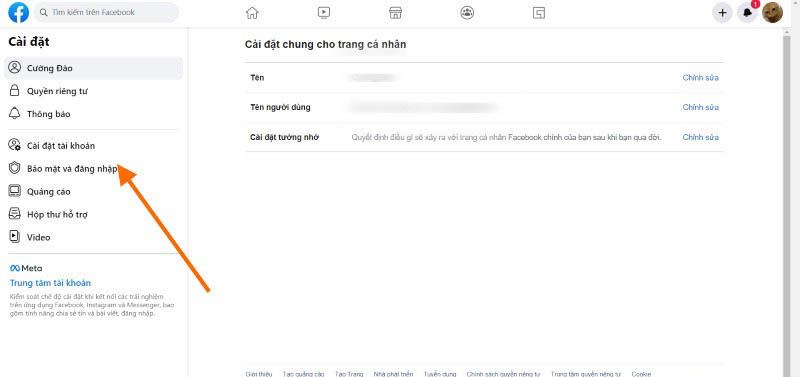
Sau khi đăng nhập vào tài khoản Facebook của bạn trên website, bạn hãy nhấp vào biểu tượng tam giác ngược ở góc phải trên cùng của màn hình, và chọn Cài đặt & Quyền riêng tư. Sau đó, bạn hãy chọn Cài đặt, và cuộn xuống phần Bảo mật và đăng nhập.
Bước 2: Cuộn xuống phần Xác thực hai yếu tố và nhấp vào Chỉnh sửa.
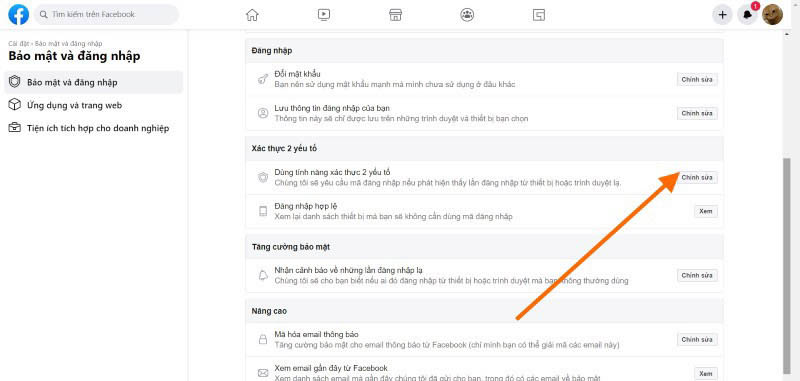
Tại phần Bảo mật và đăng nhập, bạn hãy cuộn xuống đến phần Xác thực hai yếu tố, và nhấp vào nút Chỉnh sửa bên phải.
Bước 3: Chọn một trong các phương thức bảo mật, như Dùng tin nhắn văn bản, Dùng ứng dụng xác thực, Dùng mã khôi phục được in, hoặc Dùng thiết bị tương thích.
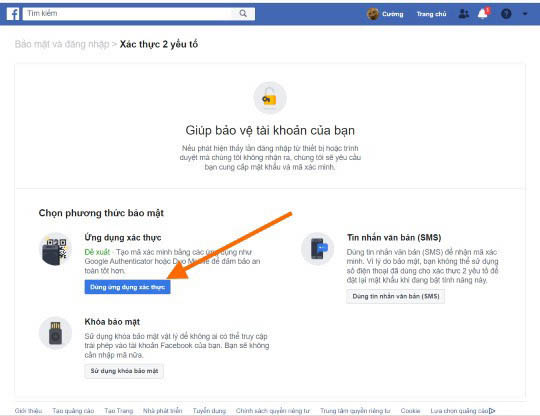
Tại phần Xác thực hai yếu tố, bạn sẽ thấy có nhiều lựa chọn để lấy mã 2FA FB. Bạn có thể chọn một hoặc nhiều phương thức bảo mật theo sở thích và điều kiện của bạn. Sau đây là một số phương thức bảo mật phổ biến nhất:
- Dùng tin nhắn văn bản: Bạn sẽ nhận được mã bảo mật gồm 6 chữ số qua tin nhắn văn bản (SMS) đến số điện thoại mà bạn đã đăng ký với Facebook. Đây là cách lấy mã 2FA Facebook đơn giản và dễ dàng nhất, nhưng cũng có thể gặp phải một số rủi ro, như tin nhắn bị chậm, bị mất sóng, hoặc bị hacker chiếm quyền kiểm soát số điện thoại của bạn.
- Dùng ứng dụng xác thực: Bạn sẽ cần tải và cài đặt một ứng dụng xác thực bên thứ ba, như Google Authenticator hoặc Duo Security, trên điện thoại của bạn. Sau đó, bạn sẽ liên kết ứng dụng xác thực với tài khoản Facebook của bạn, bằng cách quét mã QR hoặc nhập chuỗi mã trên màn hình. Mỗi khi bạn cần lấy mã 2FA Facebook, bạn chỉ cần mở ứng dụng xác thực và nhập mã bảo mật gồm 6 chữ số mà ứng dụng sinh ra cho bạn. Đây là cách lấy mã 2FA Facebook an toàn và tiện lợi hơn, vì bạn không cần phụ thuộc vào số điện thoại hay kết nối Internet.
- Dùng mã khôi phục được in: Bạn sẽ được cung cấp 10 mã khôi phục gồm 8 chữ số, mà bạn có thể in ra hoặc ghi lại để lưu trữ. Mỗi khi bạn cần lấy mã 2FA Facebook, bạn chỉ cần nhập một trong các mã khôi phục này. Mỗi mã khôi phục chỉ có thể sử dụng một lần, và bạn có thể yêu cầu Facebook tạo lại các mã khôi phục mới khi bạn đã sử dụng hết. Đây là cách lấy mã 2FA Facebook dự phòng, khi bạn không thể sử dụng các phương thức bảo mật khác.
- Dùng thiết bị tương thích (tiếp): Bạn sẽ có thể sử dụng một thiết bị tương thích, như USB hoặc Bluetooth, để kết nối với máy tính của bạn khi đăng nhập tài khoản Facebook. Bạn sẽ không cần nhập mã bảo mật, mà chỉ cần nhấn vào nút bảo mật trên thiết bị để xác nhận lần đăng nhập. Đây là cách lấy mã 2FA Facebook nhanh chóng và tiện lợi, nhưng bạn cũng cần chú ý bảo quản và sử dụng thiết bị tương thích một cách an toàn.
Bước 4: Thực hiện theo các hướng dẫn trên màn hình để hoàn tất việc lấy mã 2FA Facebook.
Sau khi bạn chọn phương thức bảo mật mà bạn muốn sử dụng, bạn hãy thực hiện theo các hướng dẫn trên màn hình để hoàn tất việc lấy mã 2FA FB. Bạn có thể cần nhập lại mật khẩu của bạn, hoặc xác nhận số điện thoại, hoặc quét mã QR, hoặc nhập mã bảo mật,…tùy thuộc vào phương thức bảo mật mà bạn chọn. Sau khi bạn hoàn thành các bước này, bạn sẽ nhận được thông báo xác nhận rằng bạn đã bật tính năng xác thực 2 yếu tố cho tài khoản Facebook của bạn.
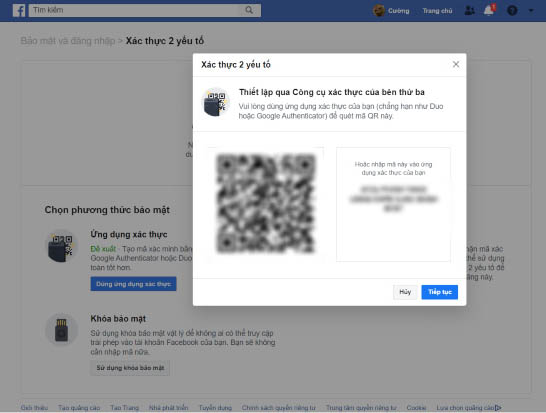
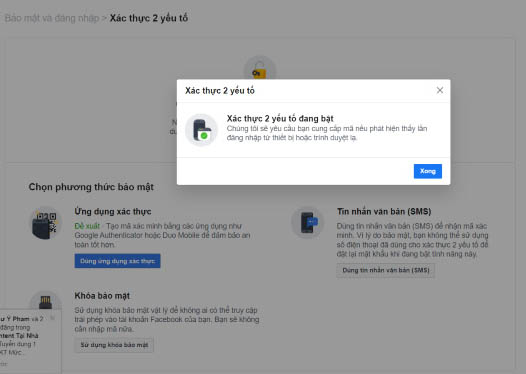
Lưu ý: Khi bạn lấy mã 2FA Facebook trên website, bạn có thể chọn lựa chọn “Không phải là máy tính của bạn?” để yêu cầu Facebook không lưu lại thiết bị này làm thiết bị tin cậy. Điều này có nghĩa là bạn sẽ phải nhập mã bảo mật mỗi khi đăng nhập tài khoản Facebook từ thiết bị này. Bạn nên sử dụng lựa chọn này khi bạn đăng nhập từ một máy tính công cộng hoặc không an toàn.
Lời khuyên: Khi bạn lấy mã 2FA FB trên website, bạn nên lưu trữ và sử dụng mã 2FA Facebook một cách an toàn. Bạn không nên chia sẻ mã 2FA Facebook với ai khác, hoặc nhập mã 2FA Facebook vào các trang web hoặc ứng dụng không tin cậy. Bạn nên kiểm tra kỹ địa chỉ URL của trang web Facebook trước khi đăng nhập, để tránh bị lừa đảo hoặc phishing. Nếu bạn gặp sự cố khi lấy mã 2FA Facebook, bạn có thể tham khảo các cách khắc phục tại đây.
Cách lấy mã 2FA Facebook trên điện thoại
Để lấy mã 2FA Facebook trên ứng dụng Facebook cho điện thoại Android hoặc iOS, bạn cần thực hiện các bước sau:
Bước 1: Mở ứng dụng trên điện thoại và nhấp vào Menu góc phải dưới cùng. Bạn lướt xuống sau đó nhấp vào Cài đặt và quyền riêng tư.
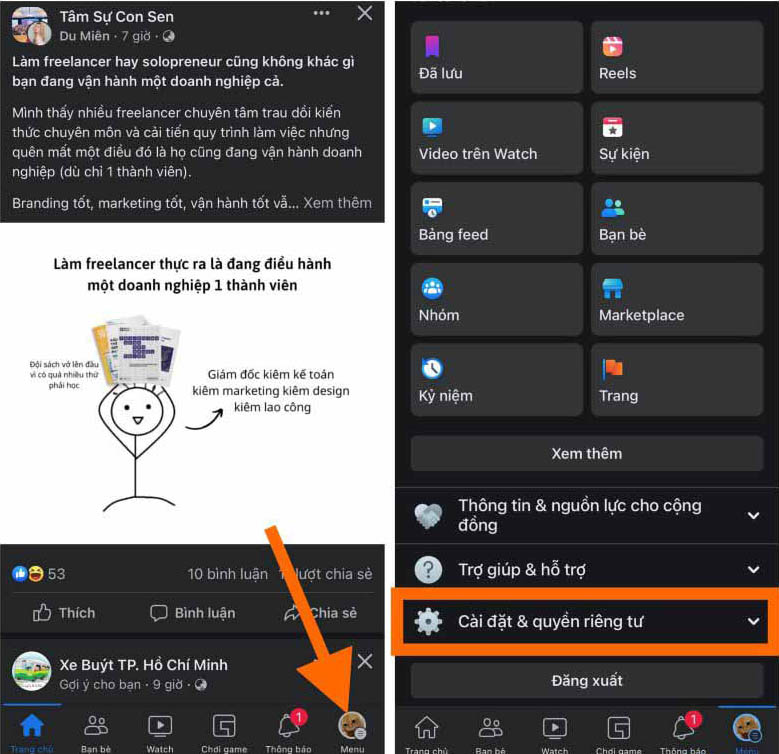
Sau khi mở ứng dụng Facebook trên điện thoại của bạn, bạn hãy nhấp vào biểu tượng menu góc phải dưới cùng của màn hình, có hình ba gạch ngang. Sau đó, bạn hãy lướt xuống và nhấp vào Cài đặt & Quyền riêng tư.
Bước 2: Nhấp vào Cài đặt, bạn lướt xuống chọn Bảo mật và đăng nhập.
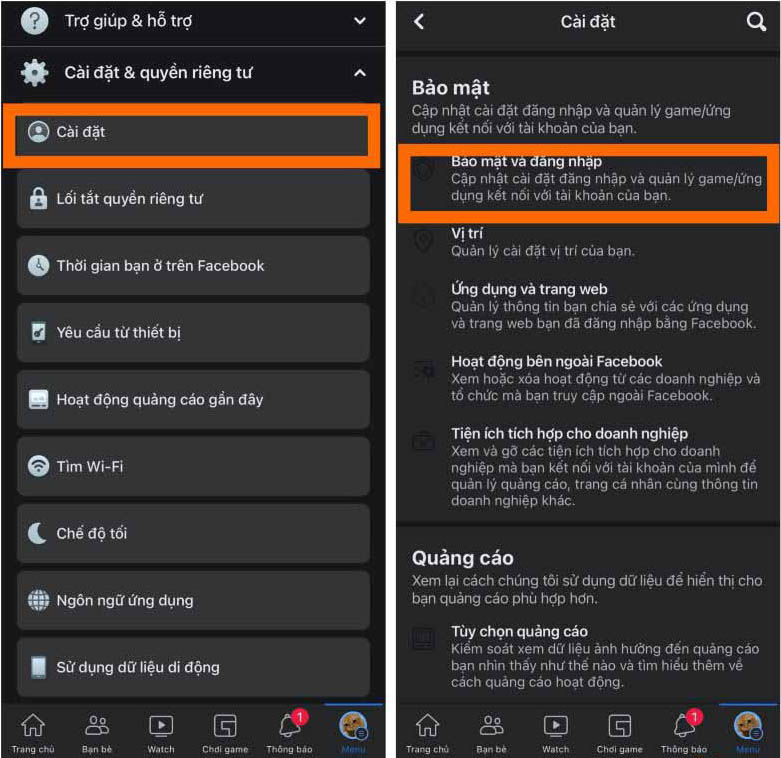
Tại màn hình Cài đặt & Quyền riêng tư, bạn hãy nhấp vào Cài đặt, và cuộn xuống phần Bảo mật và đăng nhập.
Bước 3: Tại mục Xác thực 2 yếu tố, bạn chọn Dùng tính năng xác thực 2 yếu tố. Sau đó bạn tích vào một trong các phương thức bảo mật, như Tin nhắn văn bản (SMS), Mã QR hoặc Chuỗi mã, hoặc Thiết bị đã biết -> Tiếp tục.
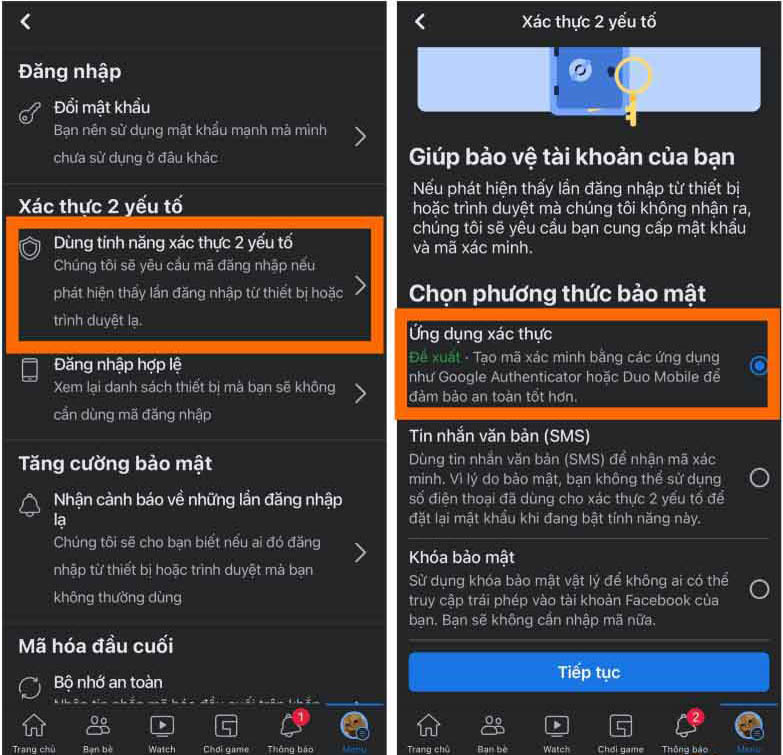
Tại phần Bảo mật và đăng nhập, bạn hãy chọn Dùng tính năng xác thực 2 yếu tố. Sau đó, bạn sẽ thấy có nhiều lựa chọn để lấy mã 2FA Facebook. Bạn có thể chọn một hoặc nhiều phương thức bảo mật theo sở thích và điều kiện của bạn. Sau đây là một số phương thức bảo mật phổ biến nhất:
- Tin nhắn văn bản (SMS): Bạn sẽ nhận được mã bảo mật gồm 6 chữ số qua tin nhắn văn bản (SMS) đến số điện thoại mà bạn đã đăng ký với Facebook. Đây là cách lấy mã 2FA Facebook đơn giản và dễ dàng nhất, nhưng cũng có thể gặp phải một số rủi ro, như tin nhắn bị chậm, bị mất sóng, hoặc bị hacker chiếm quyền kiểm soát số điện thoại của bạn.
- Mã QR hoặc Chuỗi mã: Bạn sẽ cần tải và cài đặt một ứng dụng xác thực bên thứ ba, như Google Authenticator hoặc Duo Security, trên điện thoại của bạn. Sau đó, bạn sẽ liên kết ứng dụng xác thực với tài khoản Facebook của bạn, bằng cách quét mã QR hoặc nhập chuỗi mã trên màn hình. Mỗi khi bạn cần lấy mã 2FA Facebook, bạn chỉ cần mở ứng dụng xác thực và nhập mã bảo mật gồm 6 chữ số mà ứng dụng sinh ra cho bạn. Đây là cách lấy mã 2FA Facebook an toàn và tiện lợi hơn, vì bạn không cần phụ thuộc vào số điện thoại hay kết nối Internet.
- Thiết bị đã biết: Bạn sẽ có thể sử dụng một thiết bị đã biết, như điện thoại hoặc máy tính, để phê duyệt lần đăng nhập từ một thiết bị mới hoặc không quen thuộc. Bạn sẽ không cần nhập mã bảo mật, mà chỉ cần nhấn vào nút Phê duyệt trên thiết bị đã biết để xác nhận lần đăng nhập. Đây là cách lấy mã 2FA Facebook nhanh chóng và tiện lợi, nhưng bạn cũng cần chú ý bảo quản và sử dụng thiết bị đã biết một cách an toàn.
Bước 4: Thực hiện theo các hướng dẫn trên màn hình để hoàn tất việc lấy mã 2FA Facebook.
Sau khi bạn chọn phương thức bảo mật mà bạn muốn sử dụng, bạn hãy thực hiện theo các hướng dẫn trên màn hình để hoàn tất việc lấy mã 2FA Facebook. Bạn có thể cần nhập lại mật khẩu của bạn, hoặc xác nhận số điện thoại, hoặc quét mã QR, hoặc nhập mã bảo mật,…tùy thuộc vào phương thức bảo mật mà bạn chọn. Sau khi bạn hoàn thành các bước này, bạn sẽ nhận được thông báo xác nhận rằng bạn đã bật tính năng xác thực 2 yếu tố cho tài khoản Facebook của bạn.
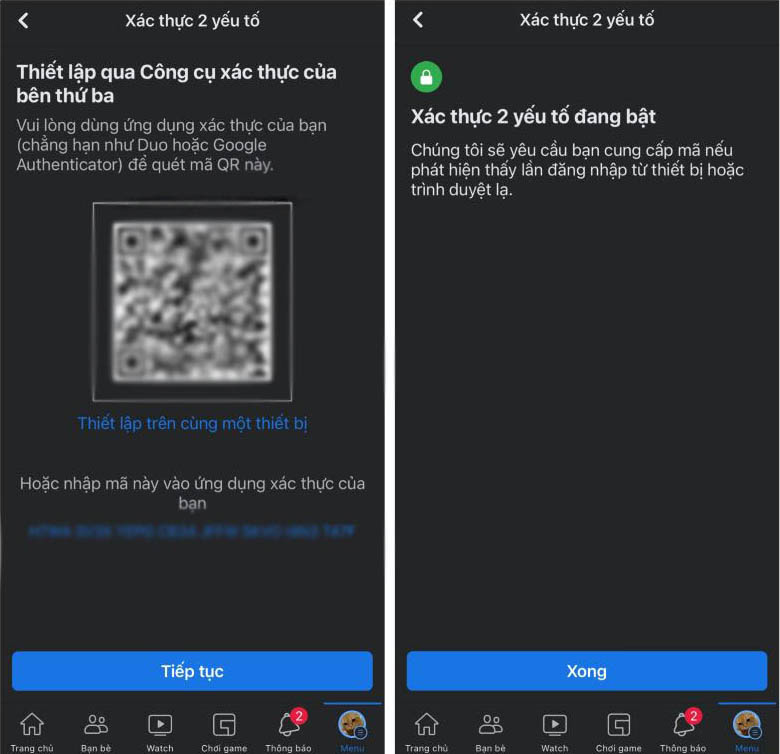
Lưu ý: Khi bạn lấy mã 2FA Facebook trên ứng dụng, bạn có thể chọn lựa chọn “Không phải là thiết bị của bạn?” để yêu cầu Facebook không lưu lại thiết bị này làm thiết bị tin cậy. Điều này có nghĩa là bạn sẽ phải nhập mã bảo mật mỗi khi đăng nhập tài khoản Facebook từ thiết bị này. Bạn nên sử dụng lựa chọn này khi bạn đăng nhập từ một thiết bị công cộng hoặc không an toàn.
Lời khuyên: Khi bạn lấy mã 2FA Facebook trên ứng dụng, bạn nên lưu trữ và sử dụng mã 2FA Facebook một cách an toàn. Bạn không nên chia sẻ mã 2FA Facebook với ai khác, hoặc nhập mã 2FA Facebook vào các trang web hoặc ứng dụng không tin cậy. Bạn nên kiểm tra kỹ địa chỉ URL của trang web Facebook trước khi đăng nhập, để tránh bị lừa đảo hoặc phishing. Nếu bạn gặp sự cố khi lấy mã 2FA Facebook, bạn có thể tham khảo các cách khắc phục tại đây.
Kết luận
Trong bài viết này, chúng tôi đã hướng dẫn bạn cách lấy mã 2FA Facebook dễ dàng và an toàn nhất, trên cả website và ứng dụng Facebook. Bạn đã biết được các cách khác nhau để lấy mã 2FA Facebook, và cách sử dụng chúng trong các trường hợp khác nhau. Việc lấy mã 2FA Facebook sẽ giúp bạn bảo vệ tài khoản Facebook của bạn khỏi bị mất cắp hoặc xâm phạm bởi các hacker hay kẻ gian.
Chúng tôi hy vọng rằng bài viết này đã cung cấp cho bạn những thông tin hữu ích và thực tế về cách lấy mã 2FA Facebook. Hãy thực hiện theo hướng dẫn của chúng tôi để lấy mã 2FA Facebook cho tài khoản của bạn ngay hôm nay, để có thể an tâm và yên tâm khi sử dụng Facebook.
Nếu bạn có bất kỳ thắc mắc, góp ý, hoặc chia sẻ kinh nghiệm của mình về việc lấy mã 2FA Facebook, hãy để lại bình luận bên dưới. Chúng tôi rất mong nhận được phản hồi từ bạn. Cảm ơn bạn đã đọc bài viết này!






